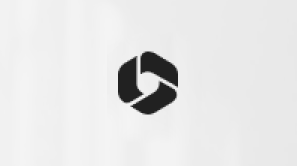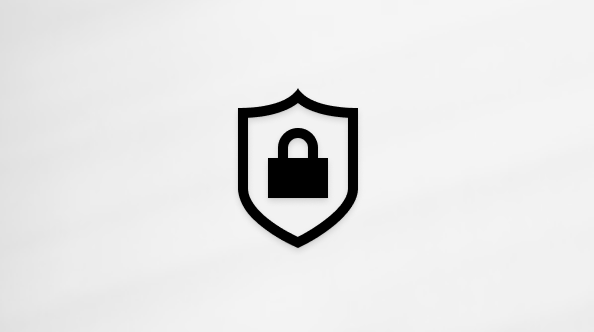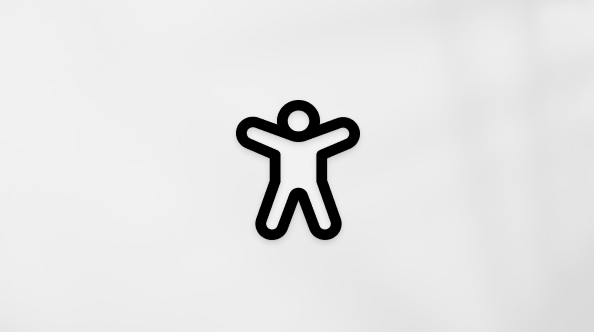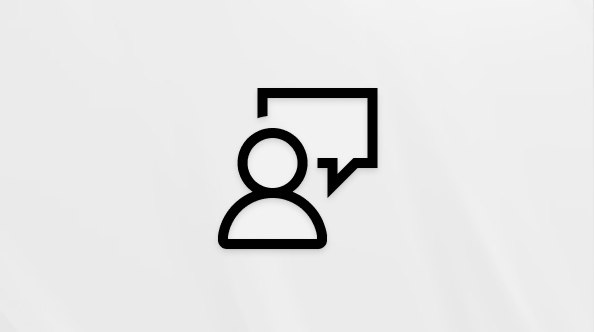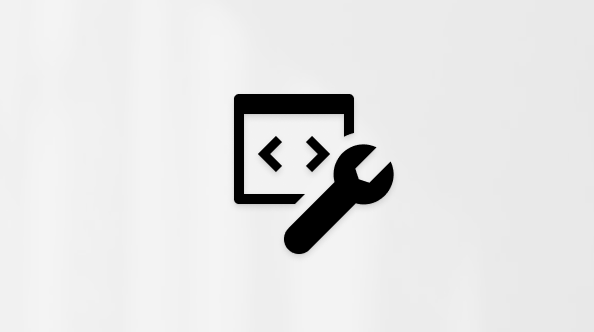Keď povolíte Outlooku ukladanie nastavení v cloude, nastavenia konta Microsoft 365 sa automaticky presmerujú vo všetkých zariadeniach, ktoré používajú Outlook pre Windows.
Povolenie možností roamingu
Ak chcete povoliť roamingové možnosti v Outlooku, postupujte takto:
-
Vyberte položku možnosti > súboru.
-
V časti Možnosti Outlookuvyberte položku Všeobecné.
-
Začiarknite políčko ukladať nastavenia Outlooku v cloude.
-
Vyberte položku OK.
Vypnutie možností roamingu
Ak chcete vypnúť roamingové možnosti v Outlooku, postupujte takto:
-
Vyberte položku možnosti > súboru.
-
V časti Možnosti Outlookuvyberte položku Všeobecné.
-
Zrušením začiarknutia políčka uložte nastavenia Outlooku v cloude.
-
Vyberte položku OK.
Po vypnutí možností roamingu sa zmeny vykonané v možnostiach Outlooku použijú len na lokálne zariadenie.
Ktoré možnosti Outlooku možno roamingovať?
Nastavenia v nasledujúcich oblastiach dialógového okna Možnosti programu Outlook je možné roamingovať:
-
Všeobecné
-
Pošta
-
Kalendár
-
Skupiny
-
Ľudia
-
Úlohy
-
Vyhľadávanie
-
Zjednodušenie prístupu
-
Rozšírené
Nastavenia v nasledujúcich častiach dialógového okna Možnosti Outlooku sa neroamingujú:
-
Jazyk
-
Prispôsobenie pása s nástrojmi
-
Quick Access Toolbar
-
Doplnky
-
Centrum dôveryhodnosti
Vypnutie nastavení roamingu pre používateľov vo vašej organizácii používajúcej Microsoft 365 (len pre správcov)
Možnosti roamingu sú predvolene zapnuté. Správcovia ho môžu vypnúť pre používateľov služby Microsoft 365 v organizácii pomocou nastavenia vypnúť roaming v šablóne skupinovej politiky v Outlooku . Tumôžete začať pracovať so šablónami skupinovej politiky.